oppo手oppo手机怎么截屏啊
是OPPO手机多种截屏方法的详细操作指南,涵盖不同场景需求并附具体设置路径:
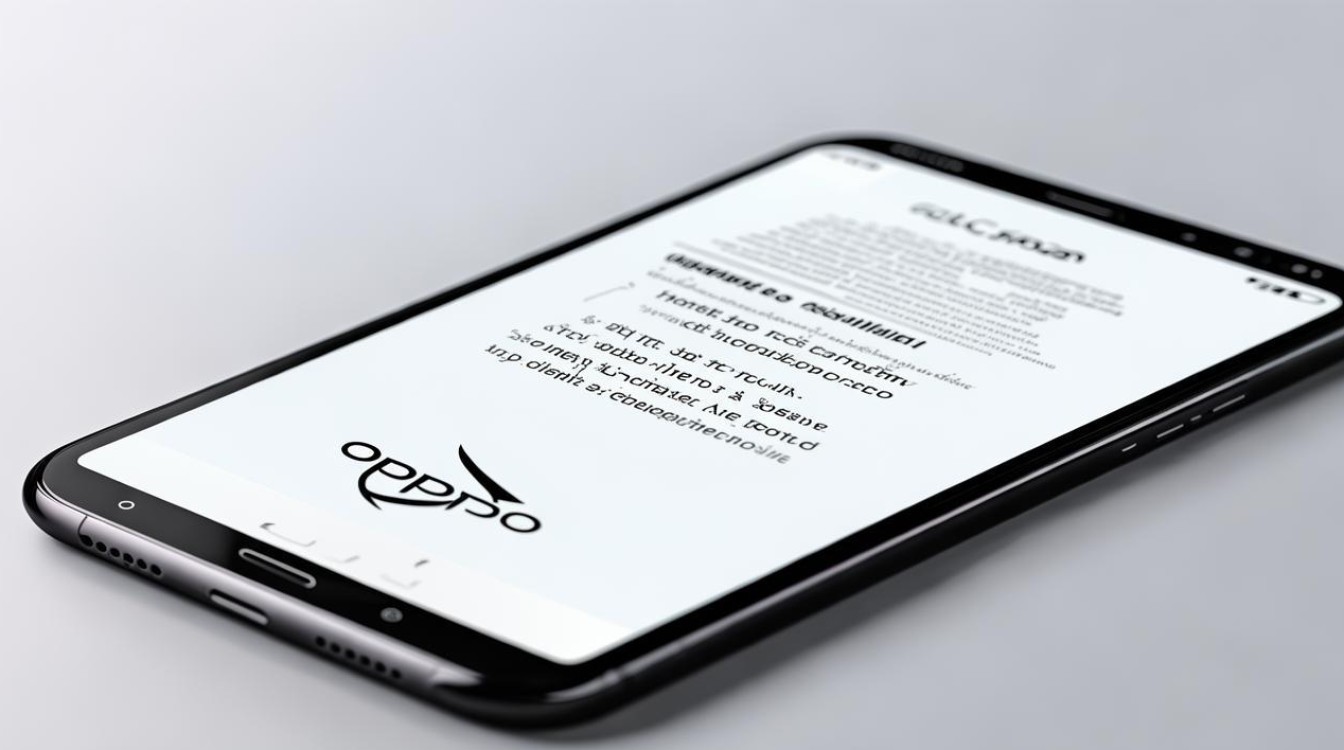
| 方法类型 | 操作步骤 | 适用系统版本/条件 | 特色优势 |
|---|---|---|---|
| 物理按键组合 | 同时按住【电源键】+【音量下键】1~2秒 | ColorOS全版本通用 | 响应速度快,适合抓拍瞬间内容 |
| 三指滑动手势 | 在目标界面用三个手指同时按压屏幕并下滑,等待缩略图出现即完成截屏 | ColorOS 13及以上(路径:设置>其他设置>截屏);旧版需通过手势体感菜单开启 | 免按键操作,适合单手操控 |
| 智能侧边栏触发 | 从屏幕侧边的白色指示条向内滑动调出侧边栏,点击“截屏”图标 | ColorOS 11及以下(设置>便捷工具>智能侧边栏);ColorOS 12(设置>特色功能>智能侧边栏) | 与多任务分屏等功能集成,提升效率 |
| 区域精准选取 | 三指长按目标区域后拖动边框调整范围,松开手指保存局部截图 | ColorOS 7及以上版本支持(设置路径同上述版本对应的手势设置项) | 避免冗余信息干扰,节省存储空间 |
| 长屏滚动捕捉 | 先通过按键或三指下滑完成普通截屏,在预览浮窗中选择“长截屏”,系统自动扩展页面内容 | ColorOS 7及以上(需在截屏设置中启用滚动截图功能) | 完整保留网页/聊天记录等超长内容 |
补充技巧与注意事项
- 语音指令快捷方式:唤醒内置助手“小布”,说出“小布,截屏”即可自动完成操作,特别适合双手被占用时使用;
- 控制中心速达:若未显示截屏按钮,需进入设置将该功能添加到控制中心快捷入口;
- 分屏模式适配:建议退出分屏后执行常规截屏,或直接使用三指下滑手势智能识别当前窗口。
这些多样化的截屏方案充分体现了OPPO对用户习惯的深度适配,例如游戏玩家可选择无遮挡的物理按键组合,而商务人士则更倾向高效的手势操作,实际使用时建议根据应用场景交叉运用不同方法,以达到最佳效果。
相关问答FAQs
Q1:为什么有时候三指下滑无法触发截屏?
A:请检查是否已开启对应功能,路径为【设置>其他设置/系统设置>截屏】,确保“三指下滑”开关处于打开状态,若仍无效,尝试重启手机或更新至最新ColorOS版本。

Q2:如何将网页的全部内容一次性截取?
A:使用“长截屏”功能,首先通过按键或手势完成一次普通截屏,在出现的预览界面点击“长截屏”按钮,系统会自动向下滚动页面并拼接截图,直至覆盖整个文章
版权声明:本文由环云手机汇 - 聚焦全球新机与行业动态!发布,如需转载请注明出处。


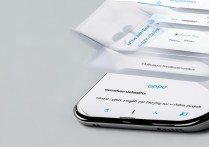



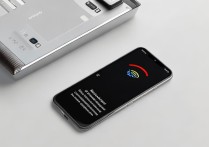





 冀ICP备2021017634号-5
冀ICP备2021017634号-5
 冀公网安备13062802000102号
冀公网安备13062802000102号